

By Gina Barrow, Last Update: August 19, 2021
“Irgendwelche Tipps, wie man a Wiederherstellung der verlorenen Festplattenpartition? Ich brauche es so schnell wie möglich! Vielen Dank."
Partitionen werden erstellt, um Benutzern die Verwendung von mehr als einem einzigen Betriebssystem zu ermöglichen und es Ihnen zu ermöglichen, bestimmten Speicherplatz für Ihre Spiele, Fotos und andere platzraubende Daten zuzuweisen. Die Datenträgerzuweisung minimiert das Korruptionsrisiko, ist jedoch nicht frei von möglichen Problemen.
Sie haben vielleicht gehört, wie Ihre Freunde über die Partitionierung von Festplatten sprechen und wie sie ihr System organisieren konnten. Aber Partitionieren ist nicht jedermanns Sache. Vielleicht können Sie es ausführen, wenn Sie die richtigen Kenntnisse haben. Andernfalls kann dies zu einer gelöschten oder verlorenen Partition führen.
Seltsamerweise können die Partitionen Ihres Computers aufgrund unerwünschter Situationen manchmal verloren gehen oder gelöscht werden. Es gibt immer die gute, die schlechte und die technische Seite von Festplattenpartitionierung. Wenn dieses Problem derzeit auftritt und dringend eine Wiederherstellung der verlorenen Festplattenpartition, dann lesen Sie mit, um Hilfe zu erhalten.
Teil 1. Was kann einen Partitionsverlust verursachen?Teil 2. 3 Schritte zur Wiederherstellung einer verlorenen PartitionTeil 2. Verlorene Partition unter Windows wiederherstellenTeil 3. Verwenden Sie TestDisk, um verlorene Partitionen wiederherzustellenTeil 4. Fazit
Die Partitionierung hat einen nützlichen Teil, mit dem Sie Subsysteme auf einer Festplatte erstellen können, um das Beste aus Ihrem Computer herauszuholen. Stellen Sie sich einen Kuchen vor, der in Sektoren geschnitten wird, so illustrieren sie die Partitionierung in Laiensprache.
Eine verlorene Partition ist jedoch ein häufiges Problem, das von verschiedenen Instanzen verursacht wird. Eine verlorene Partition zu haben kann deprimierend sein, springen Sie nicht einfach in die Ausführung eines Wiederherstellung der verlorenen Festplattenpartition Dennoch ist es möglicherweise nicht allzu gut, es sei denn, Sie verstehen, was möglicherweise passieren könnte. Es gibt verschiedene Szenarien, die einen Partitionsverlust verursachen können. Hier sind einige der häufigste Einsen:
Sobald Sie festgestellt haben, was eine verlorene Partition verursacht haben könnte, können Sie mit dem Wiederherstellungsteil fortfahren.
Eine zuverlässige und professionelle Datenwiederherstellungssoftware ist alles, was Sie brauchen, um verlorene Partitionen wiederherzustellen. FoneDog Datenwiederherstellung ist ein robustes und intelligentes Wiederherstellungstool, mit dem Sie Ihre verlorene Partition reibungslos wiederherstellen können.
Kostenlos Testen Kostenlos Testen
Laden Sie diese Software auf Ihren Computer herunter und befolgen Sie diese 3 Einfach Schritte:
Schließen Sie die Installation auf Ihrem Computer ab und Wählen Sie den Speicherort aus. Sie können alle oben genannten Dateitypen für die Wiederherstellung auswählen, z. B. Bilder, Videos, E-Mails, Dokumente und mehr. Klicken Weiter weiter.
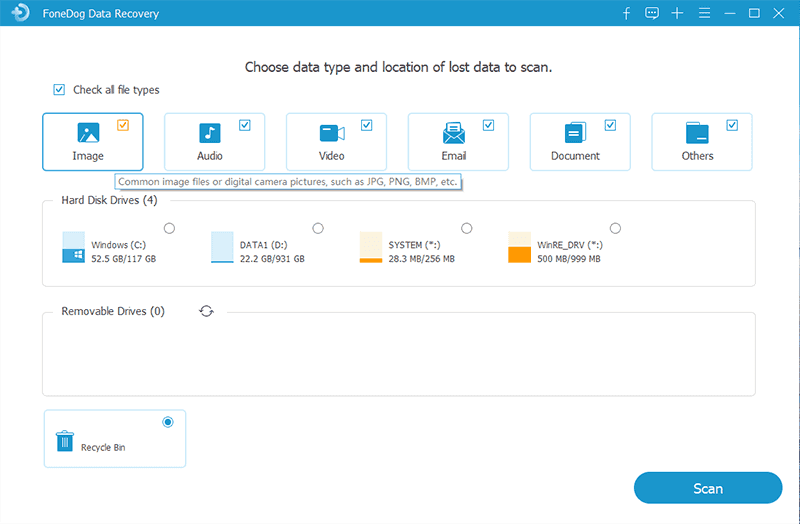
Sie werden aufgefordert, zwischen zu wählen Direkt und Tief Scan-Modus, um die verlorene Partition zu finden.
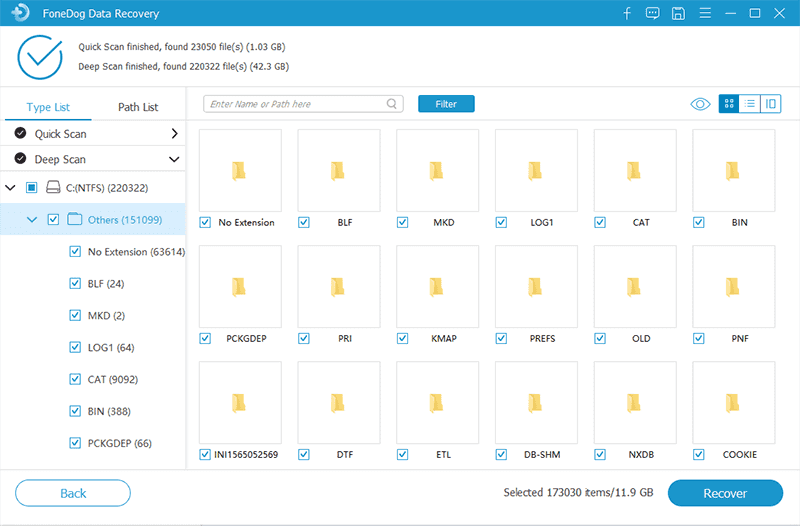
Alle von der verlorenen Partition gespeicherten Dateien werden entsprechend ihrer Kategorie auf dem Bildschirm angezeigt. Sie können sie alle wiederherstellen oder selektiv nur wichtige Dateien abrufen. Suchen Sie einen Ordner, in dem die Dateien gespeichert werden sollen.
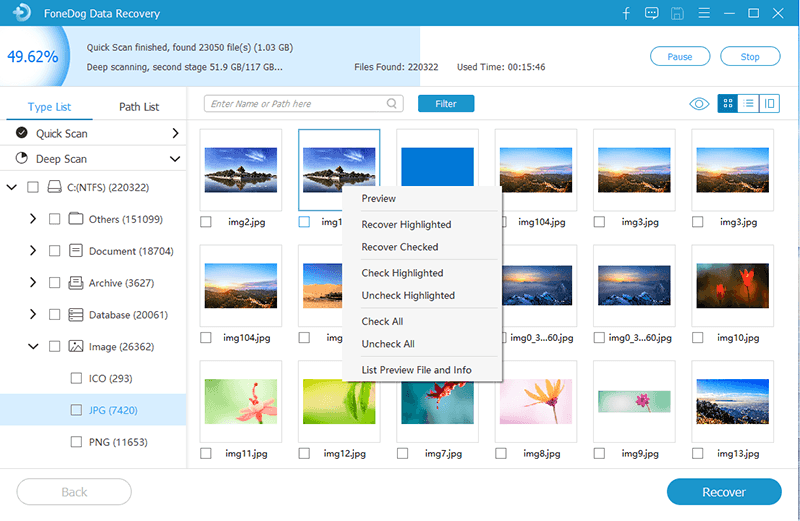
So einfach ist es durchzuführen Wiederherstellung der verlorenen Festplattenpartition mit FoneDog Datenwiederherstellung.
Es gibt eine andere Methode, wie Sie a Wiederherstellung der verlorenen Festplattenpartition aber diese Option ist ziemlich technisch als die erste Methode. Wenn Sie von Ihren technischen Fähigkeiten überzeugt sind, befolgen Sie diese Schritte sorgfältig:
Dies sollte funktionieren und die verlorene Partition beheben.
Wenn Ihnen die zweite Option zu einschüchternd erschien, dann ist diese dritte Option möglicherweise besser. Auf diese Weise können Sie eine kostenlose Anwendung namens . verwenden TestDisk und es wird auf Ihrem Computer installiert. TestDisk wird hauptsächlich verwendet, um verlorene Partitionen wiederherzustellen, NTFS-Bootsektor-Backups zu erstellen, Bootsektoren neu zu erstellen, Dateizuordnungstabellen (FATs) zu reparieren und Partitionstabellenfehler zu korrigieren.
Sehen Sie sich diese Schritte an, um mit TestDisk die verlorene Partition zu finden:
Sie verwenden die Tastatur im DOS-Fenster zusammen mit den Pfeiltasten zur Navigation.
Menschen Auch LesenEine ausführliche Anleitung zur Windows 10-WiederherstellungspartitionWiederherstellen von Informationen mit dem EaseUS Partition Recovery-Assistenten
In diesem Artikel wurden Ihnen 3 Möglichkeiten zur Durchführung gegeben Wiederherstellung der verlorenen Festplattenpartition. Die erste Methode war mit FoneDog Datenwiederherstellung Software, die vor allem für Anfänger oder solche ohne technischen Hintergrund die ideale Option ist.
Es lässt Sie einfach das Programm herunterladen und installieren und es wird meistens die Wiederherstellung selbst machen. Sie werden nur aufgefordert, das Laufwerk und die Partition auszuwählen, und die Software wird durchsuchen.
Die zweite Methode ist zwar etwas zu technisch und verwirrend für Anfänger verwendet diese Option jedoch ein integriertes Tool in Windows, das CHKDSK. Die letzte Option ist die Verwendung einer anderen heruntergeladenen App namens TestDisk, die auch Ihr Laufwerk analysiert und findet die verlorene Partition. Sie haben 3 Möglichkeiten, Ihre verlorene Partition wiederherzustellen, und es liegt an Ihnen, welche Wahl die beste ist.
Hinterlassen Sie einen Kommentar
Kommentar
Data Recovery
FoneDog Data Recovery stellt die gelöschten Fotos, Videos, Audios, E-Mails und mehr von Windows, Mac, Festplatte, Speicherkarte, Flash-Laufwerk usw. wieder her.
Kostenlos Testen Kostenlos TestenBeliebte Artikel
/
INFORMATIVLANGWEILIG
/
SchlichtKOMPLIZIERT
Vielen Dank! Hier haben Sie die Wahl:
Excellent
Rating: 4.8 / 5 (basierend auf 83 Bewertungen)